Izradite transparentne slojeve u programu Photoshop
Rad s slojevima temelj je osnova programa Photoshop. Glavna ideja takvih programa je upravo postavljanje sadržaja na različite slojeve, što vam omogućuje uređivanje svakog elementa neovisno o drugima. U ovoj lekciji razgovarajmo o tome kako dobiti transparentan sloj u Photoshopu.
sadržaj
Prozirnost slojeva
Prozirni (ili polutransparentni) može se smatrati slojem kroz koji možete vidjeti sadržaj koji se nalazi na toj temi.
Prema zadanim postavkama svaki novi sloj stvoren u paleti je transparentan, jer ne sadrži nikakve elemente.
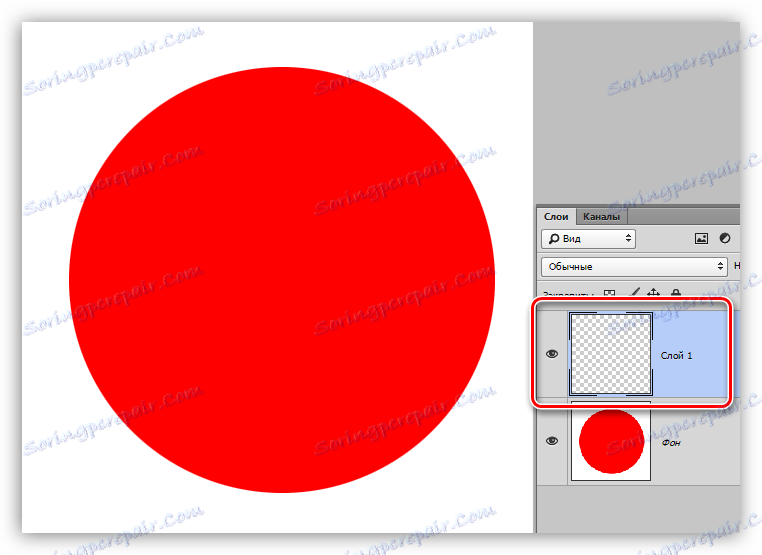
U slučaju da sloj nije prazan, potrebno je poduzeti određene radnje kako bi se postigla transparentnost.
Metoda 1: opća neprozirnost
Da biste smanjili ukupnu neprozirnost elemenata koji se nalaze na sloju, potrebno je raditi klizač s odgovarajućim nazivom u gornjem dijelu sloja palete.
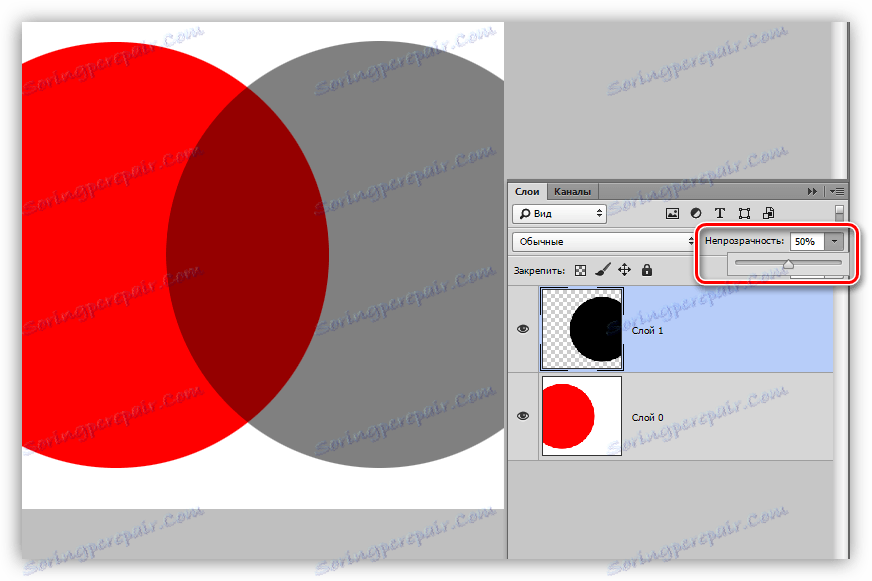
Kao što vidimo, kada se neprozirnost gornjeg sloja smanjuje crnim krugom, dno, crvena počinje se pojavljivati kroz nju.
Druga metoda: Ispunite neprozirnost
Ova se postavka razlikuje od prethodnog jer uklanja samo ispunu elementa, tj. Čini ga transparentnim. Ako su stilovi primijenjeni na sloj, na primjer, sjena, oni će ostati vidljivi.
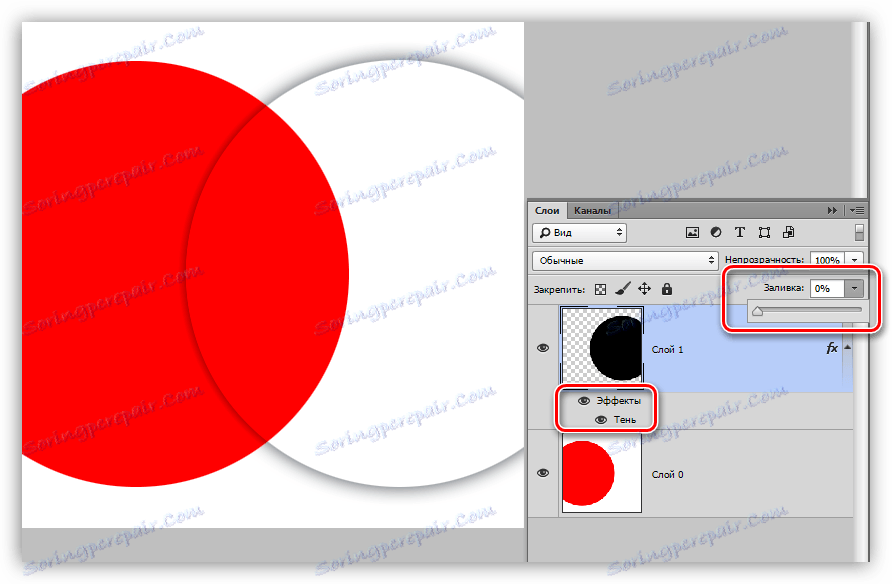
Na ovoj lekciji je gotov, sada znate stvoriti neprozirni sloj u Photoshopu na tri načina. Ova svojstva sloja otvaraju ogromne mogućnosti stvaranja i obrade slika.